Lasketun kentän lisääminen Excelin pivot-taulukkoon

Tutustu, kuinka voit lisätä lasketun kentän Excelin pivot-taulukkoon ja laskea myynnistä syntyviä palkkioita tehokkaasti.
Word 2016 -dokumenttien marginaalit luovat tekstialueen sivulle, vasemmalle, oikealle, ylä- ja alareunalle. Ne tarjoavat tilaa tekstin ja sivun reunan väliin, mikä estää tekstiä vuotamasta ulos asiakirjasta ja kaikkialta tietokoneesta.
Word asettaa sivun marginaalit automaattisesti 1 tuuman etäisyydelle sivun jokaisesta reunasta. Useimmat englannin opettajat ja kirjojen toimittajat haluavat tämän kokoisia marginaaleja, koska nämä ihmiset rakastavat kirjoittelua marginaaleihin. (He jopa kirjoittavat tällä tavalla tyhjälle paperille.)
Voit säätää sivun marginaaleja Wordissa noudattamalla näitä ohjeita:
Napsauta Asettelu-välilehteä.
Napsauta Marginaalit-painiketta.
Se löytyy Sivun asetukset -ryhmästä ja näkyy täällä.
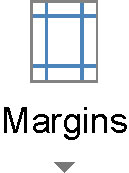
Marginaalit-painikkeen napsauttaminen näyttää valikon, joka on täynnä yleisiä marginaalivaihtoehtoja.
Valitse oikea marginaaliasetus valikosta.
Uudet marginaalit vaikuttavat kaikkiin asiakirjasi sivuihin – ellet jaa asiakirjaa osiin, jolloin muutokset koskevat vain nykyistä osaa.
Marginaalit-valikon luettelon asetukset ylä-, vasen-, ala- ja oikealle marginaalille. Kyllä, kaikki neljä marginaalia asetetaan kerralla. Kun haluat määrittää tietyt marginaalit, valitse Mukautetut marginaalit -kohde valikon alareunasta ja käytä sitten Sivun asetukset -valintaikkunan Marginaalit-välilehteä kunkin marginaalin määrittämiseen.
Asettelu-välilehden Marginaalit-painike määrittää sivun marginaalit.
Marginaalit-valikon kuvakkeissa näkyvät oranssit tähdet edustavat suosittuja tai viimeaikaisia marginaalivalintoja, joita olet tehnyt.
Monet tulostimet eivät voi tulostaa paperin puolen tuuman ulkopuolelle, yleensä yhdelle puolelle – ylhäältä, alhaalta, vasemmalle tai oikealle. Tämä tila on ehdoton marginaali; vaikka voit käskeä Wordin asettamaan marginaaliksi 0 tuumaa, tekstiä ei välttämättä tulosteta sinne. Valitse sen sijaan vähintään 0,5 tuumaa kaikille marginaaleille.
Tutustu, kuinka voit lisätä lasketun kentän Excelin pivot-taulukkoon ja laskea myynnistä syntyviä palkkioita tehokkaasti.
Opi käyttämään Microsoft Teamsia: verkkopohjaista sovellusta, asiakkaana kannettavalla tietokoneella tai pöytätietokoneella tai Teams-mobiilisovellusta älypuhelimella tai tabletilla.
Kuinka estää Microsoft Wordia avaamasta tiedostoja vain luku -tilassa Windowsissa Microsoft Word avaa tiedostot vain luku -tilassa, jolloin niiden muokkaaminen on mahdotonta? Älä huoli, menetelmät ovat alla
Virheiden korjaaminen virheellisten Microsoft Word -asiakirjojen tulostuksessa. Virheet tulostettaessa Word-asiakirjoja, joissa on muuttuneet fontit, sotkuiset kappaleet, puuttuva teksti tai kadonnut sisältö ovat melko yleisiä. Älä kuitenkaan
Jos olet piirtänyt PowerPoint-dioihin esityksen aikana kynää tai korostuskynää, voit tallentaa piirustukset seuraavaa esitystä varten tai poistaa ne, jotta seuraavan kerran näytät ne. Aloitat puhtailla PowerPoint-dioilla. Pyyhi kynä- ja korostuskynäpiirrokset noudattamalla näitä ohjeita: Pyyhi rivit yksi kerrallaan […]
Tyylikirjasto sisältää CSS-tiedostoja, Extensible Stylesheet Language (XSL) -tiedostoja ja kuvia, joita käyttävät ennalta määritetyt sivupohjat, sivuasettelut ja säätimet SharePoint 2010:ssä. CSS-tiedostojen etsiminen julkaisusivuston tyylikirjastosta: Valitse Sivuston toiminnot→ Näytä Kaikki sivuston sisältö. Sivuston sisältö tulee näkyviin. Style-kirjasto sijaitsee […]
Älä hukuta yleisöäsi jättimäisillä numeroilla. Microsoft Excelissä voit parantaa koontinäyttöjesi ja raporttiesi luettavuutta muotoilemalla numerot näyttämään tuhansia tai miljoonia.
Opi käyttämään SharePointin sosiaalisen verkostoitumisen työkaluja, joiden avulla yksilöt ja ryhmät voivat kommunikoida, tehdä yhteistyötä, jakaa ja pitää yhteyttä.
Juliaanisia päivämääriä käytetään usein valmistusympäristöissä aikaleimana ja pikaviitteenä eränumerolle. Tämän tyyppisen päivämääräkoodauksen avulla jälleenmyyjät, kuluttajat ja huoltoedustajat voivat tunnistaa tuotteen valmistusajankohdan ja siten tuotteen iän. Julian-päivämääriä käytetään myös ohjelmoinnissa, armeijassa ja tähtitiedessä. Erilainen […]
Voit luoda verkkosovelluksen Access 2016:ssa. Mikä verkkosovellus sitten on? No, verkko tarkoittaa, että se on verkossa, ja sovellus on vain lyhenne sanoista "sovellus". Mukautettu verkkosovellus on online-tietokantasovellus, jota käytetään pilvestä selaimen avulla. Rakennat ja ylläpidät verkkosovellusta työpöytäversiossa […]








